怎么进pe备份C盘和桌面文件|系统崩溃后备份重要文件的方法
发布时间:2017-11-20 14:48:17 浏览数: 小编:jiwei
在本站的电脑安装教程中,在用户们安装系统前我们经常会让用户备份好C盘和桌面的重要文件,但是很多用户可能会疑惑,我的电脑已经蓝屏,或者黑屏,无法进入到桌面了,还怎么备份资料呢?其实蓝屏或者黑屏只是系统系统文件缺失或被破坏,硬盘并没有损坏,我们可以通过pe系统将其拷贝到U盘中,下面是具体方法:
相关教程:
电脑中毒重装系统教程
电脑系统坏了重装系统方法
注意事项:
1、如果当前系统已经崩溃,需借助另一台电脑制作启动U盘
2、如果要备份到U盘,U盘容量要大一点,取决于你桌面文件的大小,如果文件少,4G U盘足够,如果文件4G以上,U盘则需要16G或更大
3、不同系统的桌面路径不一样,路径位于你所登录的用户名文件夹下
假设登录系统的用户名是Administrator,则:
xp系统桌面路径:C:\Documents and Settings\Administrator\桌面
win7/win8/win8.1/win10桌面路径:C:\Users\Administrator\Desktop或C:\用户\ Administrator \桌面
一、准备工作
1、可用电脑一台,用于制作启动U盘
2、4G容量以上U盘,制作U教授PE启动盘
3、U盘启动设置:电脑用U盘重装系统按f几
二、进入pe备份C盘桌面数据的步骤如下
1、制作好U盘PE启动盘后,在系统崩溃的电脑上插入U盘,重启后不停按F12、F11、Esc等启动热键选择U盘启动,比如USB KEY,不是这些按键的机型参考上面“U盘启动设置”的教程;
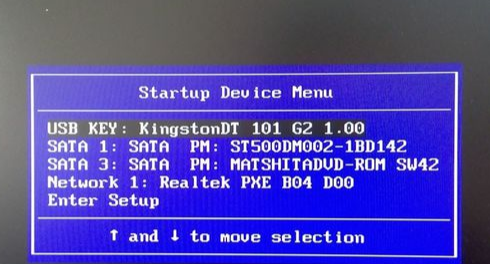
2、从U盘启动进入这个界面,按上下方向键选择【02】回车进入PE系统,旧机型则进入【01】win2003PE;
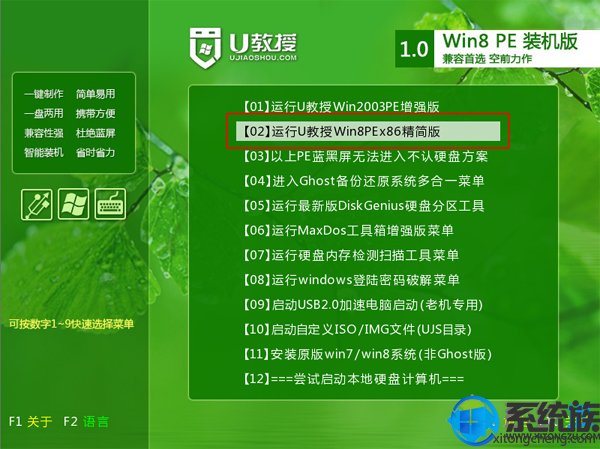
3、进入PE系统后,双击打开计算机或直接按下Win+E快捷键打开计算机,此时进入C盘找到你所需要备份的文件,在PE中,有可能不是显示C盘,可根据容量判断,或进入找到有Windows、用户、Program Files的磁盘,这个盘就是系统盘;
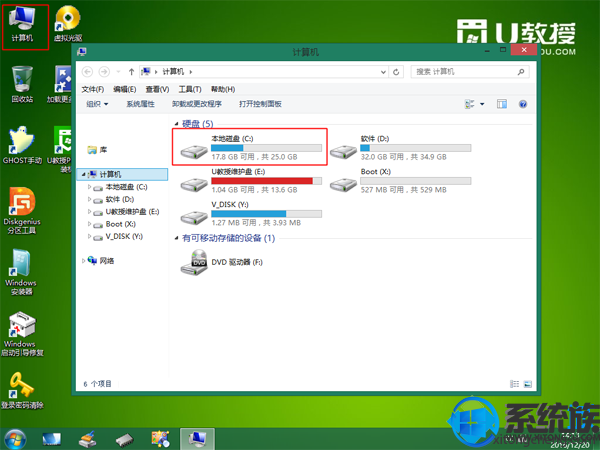
4、以win7系统为例,依次打开文件夹C:\用户\当前用户名称\桌面,或直接在顶部地址栏输入路径,比如C:\Users\Administrator\Desktop,将这些桌面文件复制到U盘中或D盘就完成了备份。
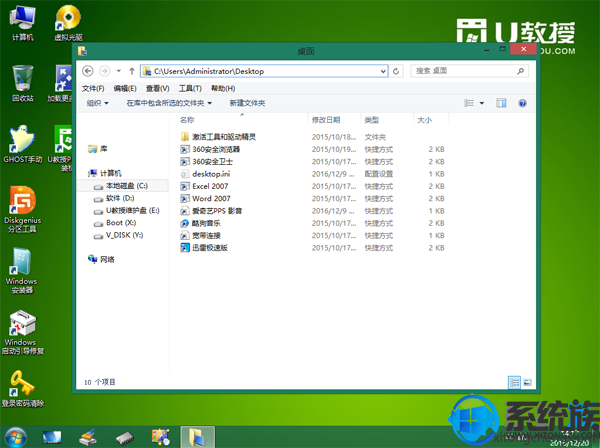
以上就是怎么进pe备份C盘和桌面文件的详细方法了,大家在遇到系统损坏的问题时都可以通过通过上述步骤备份电脑重要的文件,备份后再进行系统的重装工作。
相关教程:
电脑中毒重装系统教程
电脑系统坏了重装系统方法
注意事项:
1、如果当前系统已经崩溃,需借助另一台电脑制作启动U盘
2、如果要备份到U盘,U盘容量要大一点,取决于你桌面文件的大小,如果文件少,4G U盘足够,如果文件4G以上,U盘则需要16G或更大
3、不同系统的桌面路径不一样,路径位于你所登录的用户名文件夹下
假设登录系统的用户名是Administrator,则:
xp系统桌面路径:C:\Documents and Settings\Administrator\桌面
win7/win8/win8.1/win10桌面路径:C:\Users\Administrator\Desktop或C:\用户\ Administrator \桌面
一、准备工作
1、可用电脑一台,用于制作启动U盘
2、4G容量以上U盘,制作U教授PE启动盘
3、U盘启动设置:电脑用U盘重装系统按f几
二、进入pe备份C盘桌面数据的步骤如下
1、制作好U盘PE启动盘后,在系统崩溃的电脑上插入U盘,重启后不停按F12、F11、Esc等启动热键选择U盘启动,比如USB KEY,不是这些按键的机型参考上面“U盘启动设置”的教程;
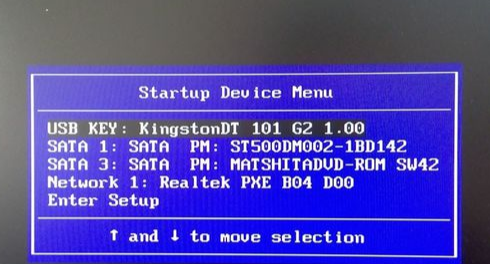
2、从U盘启动进入这个界面,按上下方向键选择【02】回车进入PE系统,旧机型则进入【01】win2003PE;
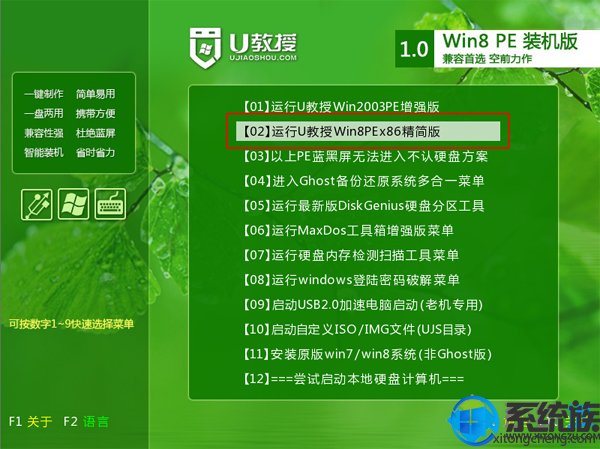
3、进入PE系统后,双击打开计算机或直接按下Win+E快捷键打开计算机,此时进入C盘找到你所需要备份的文件,在PE中,有可能不是显示C盘,可根据容量判断,或进入找到有Windows、用户、Program Files的磁盘,这个盘就是系统盘;
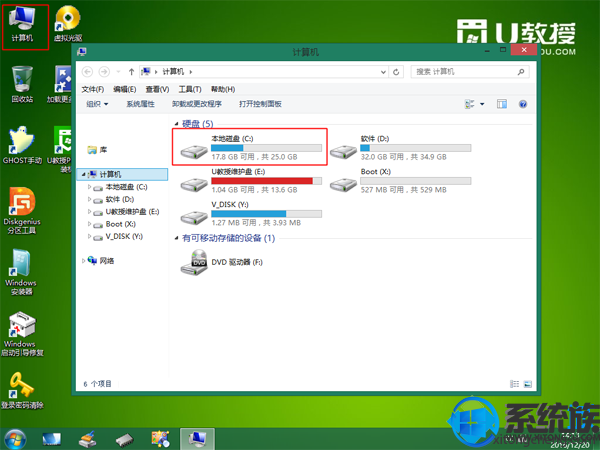
4、以win7系统为例,依次打开文件夹C:\用户\当前用户名称\桌面,或直接在顶部地址栏输入路径,比如C:\Users\Administrator\Desktop,将这些桌面文件复制到U盘中或D盘就完成了备份。
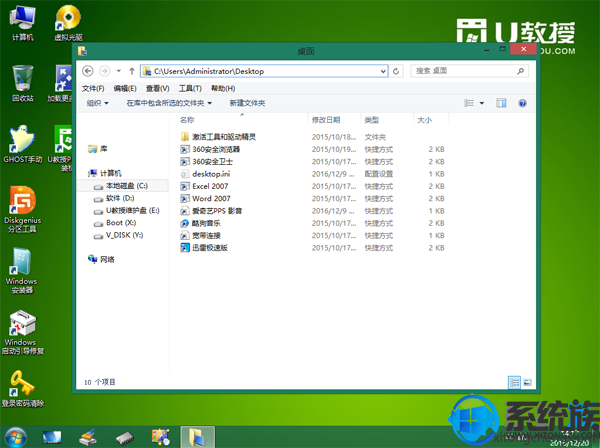
以上就是怎么进pe备份C盘和桌面文件的详细方法了,大家在遇到系统损坏的问题时都可以通过通过上述步骤备份电脑重要的文件,备份后再进行系统的重装工作。
专题推荐: 格式化C盘装系统



















